Как набрать тире и другие знаки ~ Проза (Другое)
Стихи
Проза
Стихи
Проза
Песни
Разное
Авторы
Форум
Разное
Песни
Форум
Отзывы
Конкурсы
Авторы
Литпортал
Регистрация Войти
Авторы приглашают
Рекомендуем:
СТИХИ
ПРОЗА
ПЕСНИ
[Николай Карповконст]
Версия для печати
В Windows можно ввести знаки и символы, отсутствующие на клавиатуре из специальной таблицы:Пуск -> Все программы -> Стандартные -> Служебные -> Таблица символов
Для удобства пользования таблицей следует поставить галочку в Дополнительных параметрах просмотра, затем в строке «Группировка» выбрать «Диапазоны Юникода» и в появившейся справа или слева таблице выбрать необходимую группу знаков, например «Символы и значки» Затем следует навести курсор на требуемый знак, нажать левую кнопку мыши, нажать кнопки таблицы

В текстовом редакторе Word есть возможность вставить символы и специальные знаки (в том числе отсутствующие на клавиатуре) из специальной таблицы. Для этого на панели управления (верхний ряд) нажимаем Вставка–Символ–появляется таблица левой кнопкой мыши выбираем символ, нажимаем кнопку «Вставить».
В текстовом редакторе Word тире проще всего набрать Ctrl+дефис(знак минус). В простых редакторах типа Блокнот этот способ не работает.
На практике гораздо быстрее и удобнее некоторые знаки и символы вводить с помощью десятичных кодов. Причём это можно делать не только в Wordе, но и в простейших текстовых редакторах типа Блокнот. Раскладка клавиатуры, как правило, некритична. Для того чтобы ввести ALT код нужно зажать кнопку «Alt» и нажать комбинацию цифр из таблицы:
код знак Наименование знака
0151 — длинное тире
0150 – тире
0171 « двойные открывающие угловые кавычки
0187 » двойные закрывающие угловые кавычки
0148 ” двойные открывающие кавычки
0147 “ двойные закрывающие кавычки
0169 © защищено авторским правом
0174 ® знак регистрации
0153 ™ торговая марка
21 § параграф
13 ♪
14 ♫
0177 ± плюс–минус
0136 € знак евро
Внимание! Цифры набирайте на боковой Num-Lock клавиатуре
В таблице приведены лишь некоторые коды для часто используемых знаков.
На некоторых ноутбуках нет отдельного блока цифровых клавиш. Можно через USB подключить внешнюю клавиатуру. Самая дешёвая 200-250р. Можно использовать встроенную в Windows экранную клавиатуру: Пуск-Программы-Стандартные-Специальные возможности-Экранная клавиатура. Далее всё так же. Alt удобнее нажать на самом ноутбуке, затем щёлкать мышкой по цифрам 0150 на блоке цифровых клавиш экранной клавиатуры справа. Тире появится после отпускания клавиши Alt и нажатии пробела.
Просьба ко всем, кто считает данную статью полезной, поделиться ссылкой на неё с товарищами и коллегами https://www.chitalnya.ru/work/428940/
Количество отзывов: 0Количество сообщений: 0
Количество просмотров: 6273
© 11.10.2011г. Николай Карповконст
Свидетельство о публикации: izba-2011-428940
Метки: Тире, дефис, параграф,
Рубрика произведения: Проза -> Другое
Оставить отзыв к произведению
Нет, ну это уже невозможно! Кое-что о тире и дефисах
Автор Катерина Ерошина На чтение 3 мин. Просмотров 1.4k. Опубликовано
Просмотров 1.4k. Опубликовано
Есть такая классная железная линейка, называется строкомер. Ей очень удобно было бы лупить по пальцам всем, кто искренне ненавидел уроки русского языка в школе, а теперь так же искренне и невозмутимо ненавидит нас с вами – читателей.
Это же невозможно развидеть:
Сталин-он как Google: ты ему слово-он тебе ссылку.
Или вот еще:
И линейкой бы по пальцам! Больно? Поделом.
Ладно, на тему «-ться» написано уже немало слов, и проверочное правило, я думаю, знают все (и никто не использует).
Но есть еще такая штука, как тире.
И знаете что? Тире (—) и дефис (-) — это разные вещи.
Тире — знак препинания, используется для замены глагола «есть» или для обозначения смысловой паузы. И для оформления диалогов.
Дефис — знак орфографический, используется исключительно для соединения частей слов: кто-то, кому-то, как-то.
Есть еще знак минуса, но это уже вообще высший пилотаж.
Содержание
- Вся беда пошла от бедности клавиатуры
- Маленький ликбез для неравнодушных:
- Вставляем длинное тире с цифровой клавиатуры (Windows):
- Из комментов:
- P.S.
- P.P.S.
Вся беда пошла от бедности клавиатуры
Дефис на ней есть, и даже два раза, если клавиатура полная и имеет цифровую панель.
А тире на клавиатуре нет.
Тире — очень интересная типографическая деталь.
С точки зрения типографики (искусства набора и верстки текста) тире — это визуальная пауза. Пробел, который должен быть соразмерен тексту. В английских книгах (и на Медиуме) нередко встречается использование длинного тире—без отбивок от соседних слов. Это обусловлено тем, что длинное тире само по себе достаточно велико и дает необходимый пробел в наборе. А вот тире покороче – набирается обязательно с пробелами с обеих сторон.
А еще существуют строгие правила переноса тире на новую строку. Тире обязательно должно остаться, переносится текст, который следует за ним.
Тире обязательно должно остаться, переносится текст, который следует за ним.
Но все эти изыски — для граммар-наци, ботанов, болеющих за ненужную культуру речи, общения, выражения мыслей. Нормальные пацаны разными типографиками не заморачиваются.
Чорточку ставь! Лошадью ходи!
Пробел? А чо это?
И по рукам бы линейкой!
Маленький ликбез для неравнодушных:
- Если вам совсем уж лень, хотя бы отбивайте дефис пробелами до и после, когда используете его в качестве тире.
- В Ворде можно поставить два дефиса подряд (–), и он догадается, что вы хотели тире. И заменит его. Кстати, то же самое произойдет и с дефисом, если набрать его с пробелами до и после.
- Чтобы вставить в текст настоящее тире, нужно воспользоваться цифровой клавиатурой, специальным сочетанием клавиш или раскладкой Бирмана.
Вставляем длинное тире с цифровой клавиатуры (Windows):
Нажмите и держите клавишу Alt. Набирайте на цифровой клавиатуре 0150 – и это будет короткое тире. Хочется длинного тире? Alt+0151 — и вы получите порцию красоты и изысканности в тексте.
Хочется длинного тире? Alt+0151 — и вы получите порцию красоты и изысканности в тексте.
(По секрету: таким же образом ставятся красивые типографские «кавычки» Alt+0171 и Alt+0187, а также значок копирайта Alt+0169 © и многие, многие другие знаки).
Из комментов:
Кстати, если зажать дефис на раскладке мобильной клавиатуры (как и кавычки), можно будет выбрать правильный типографский знак.
На яблочных девайсах: Cmd+Shift+-(дефис) дает —.
Раскладку Ильи Бирмана можно поставить.
P.S.
Я себе настроила длинное тире в автозаменах Ворда и Гуглодоков — и больше не волнуюсь по этому поводу.
P.P.S.
Картинка со строкомером отсюда: http://bystrsny.blogspot.com.by/2011/09/red-heart.html
Подпишитесь на рассылку новостей. Никакого спама!
Email*
Предоставлено SendPulse
Как использовать 3 типа тире
В письме мы используем три разных типа тире: дефис, короткое тире и длинное тире. Это может стать неожиданностью для многих, поскольку дефис имеет тенденцию доминировать в центре внимания. В конце концов, дефис — это единственный тире, который появляется на большинстве клавиатур. Учитывая, что символ вертикальной черты — и что ? — попадает на клавиатуру, другие тире явно не получают должного уважения. Мы собираемся изменить это и дать каждому из этих лихих знаков препинания шанс показать нам, насколько они полезны.
Это может стать неожиданностью для многих, поскольку дефис имеет тенденцию доминировать в центре внимания. В конце концов, дефис — это единственный тире, который появляется на большинстве клавиатур. Учитывая, что символ вертикальной черты — и что ? — попадает на клавиатуру, другие тире явно не получают должного уважения. Мы собираемся изменить это и дать каждому из этих лихих знаков препинания шанс показать нам, насколько они полезны.
Типы тире
В письме есть три разных знака препинания, которые большинство людей называют тире . Это дефис , короткое тире и длинное тире .
Дефис Дефис — это тире, с которым, вероятно, лучше всего знакомы писатели, потому что оно очень часто используется: составные слова. Многие сложные слова нуждаются в дефисе, иначе они считаются грамматическими ошибками. Например, jack-in-the-box — это реальное слово, а «jackinthebox» — нет. Существует несколько различных правил использования дефисов для образования составных слов, о которых вы можете узнать больше в нашем подробном обзоре дефисов.
Существует несколько различных правил использования дефисов для образования составных слов, о которых вы можете узнать больше в нашем подробном обзоре дефисов.
Иногда дефис также используется для обозначения разрыва строки в определенных типах письма. Дефис указывает на то, что одно слово было разделено на части, чтобы читатель не был сбит с толку нарезанными словами.
Примеры дефисовСледующие примеры показывают, как мы обычно используем дефисы для образования сложных слов:
- В нашей бейсбольной команде три левши отбивающих.
- На этом дереве двадцать шесть птиц.
- За время войны правительство произвело
- Любимый аттракцион моей дочери — карусель .
Короткое тире немного длиннее дефиса. На большинстве клавиатур нет клавиши для ввода короткого тире, и вам обычно нужно вставить его как специальный символ.
Короткие тире имеют несколько различных применений. Короткие тире используются для представления диапазонов, особенно диапазонов чисел:
- В качестве домашнего задания прочитайте страницы 35–50 .
Короткие тире также используются для обозначения тесной связи между двумя вещами:
- Он служил во время ирано-иракской войны .
Наконец, короткие тире иногда используются в сложных сложных словах, таких как сложное слово, включающее имя собственное с пробелами:
- Она была экспертом по литературе времен Второй мировой войны .
В следующих примерах показано, как можно использовать короткое тире:
- Барак Обама ( 2009–2017 ) был 44-м президентом Америки.
- Мы сели на автобус с понедельника по пятницу в аэропорт.
- Они пересекли границу Испании и Португалии .

- Он был коллекционером в южнокорейском стиле 9.0012 работа.
Сделайте свое письмо блестящим!
Получайте советы по грамматике, советы по письму и многое другое на Thesaurus.com… прямо в свой почтовый ящик! Длинное тире (—)длинное тире — самое длинное из трех тире. Как и короткое тире, вам обычно нужно вставлять его как специальный символ, потому что он не отображается на большинстве клавиатур.
Длинное тире — интересный знак препинания. Вместо того, чтобы иметь собственное уникальное использование, он обычно заменяет некоторые другие знаки препинания: а именно запятые, круглые скобки, двоеточия и точки с запятой.
В общем, длинное тире считается более неформальным, чем другие знаки препинания. Большинство писателей используют длинные тире по стилистическим соображениям; длинное тире — особенно яркий символ, поэтому писатель часто использует его, чтобы привлечь внимание читателя.
В следующих примерах показано, как длинные тире заменяются другими знаками препинания.
- Запятые: Александр Македонский —король среди королей— возглавлял почти непобедимую армию.
- В скобках: Кевин — бессердечный негодяй!— отказался погладить котенка.
- Колонка: Они открыли дверь и обнаружили злоумышленника — зомби!
- Точка с запятой: Зеркало подтвердило то, что она всегда считала правдой — она была вампиром.
✏️
Короткое тире и длинное тиреХотя их названия очень похожи, короткие и длинные тире не могут использоваться взаимозаменяемо. Подводя итог тому, что уже было упомянуто, это работа двух разных тире:
- Короткое тире: Выражает диапазоны, отношения и используется в некоторых сложных словах.

- Длинное тире: Может заменять запятые, круглые скобки, двоеточия и точки с запятой.
Видишь? Абсолютно другой. Давайте посмотрим, усвоили ли вы разницу на нескольких примерах. Посмотрите на каждое из следующих предложений и посмотрите, сможете ли вы определить, какое тире следует использовать. (См. ответы в конце.)
- Мне нужно убрать проходы 4 (–/—) 9.
- Завтра Хэллоуин (–/—) мой любимый праздник!
- Сильные снегопады задержали рейс Денвер (–/—) Чикаго.
- Он ел пиццу с ананасами (–/—) брутто! (–/—) , когда я видел его в последний раз.
Не уверены, правильно ли вы используете дефис, короткое тире или длинное тире? Проверьте свое письмо на Thesaurus.com Grammar Coach™. Этот инструмент для письма использует технологию машинного обучения, специально разработанную для обнаружения грамматических и орфографических ошибок.
Ответы: 1. Короткое тире 2. Короткое тире 3. Короткое тире 4. Короткое тире
Как ввести длинное тире (—) в Windows и Mac?
Как сделать
BySymbols0786
Длинное тире (—) — это знак препинания, используемый для обозначения разрыва или паузы в предложении, который отличается от дефиса и короткого тире. Он может различать текстовую фразу или фокусироваться на определенном месте в предложении.
Мы можем видеть вертикальную черту, подчеркивание и простое тире на клавиатуре, но, к сожалению, на клавиатуре нет клавиши для длинного тире как на Mac, так и на ПК.
Чтобы ввести его в Microsoft Word, введите 2014 на клавиатуре и нажмите клавиши Alt и X . Для пользователей Mac: нажмите Option + Shift + дефис с помощью клавиатуры. Альтернативный код для Em-Dash: 0151 ; нажмите клавишу Alt и введите 0151 с цифровой клавиатуры.
Для пользователей Mac: нажмите Option + Shift + дефис с помощью клавиатуры. Альтернативный код для Em-Dash: 0151 ; нажмите клавишу Alt и введите 0151 с цифровой клавиатуры.
Сочетания клавиш и альтернативный код:
| Название символа | Короткое тире |
| Символ | — |
| Альтернативный код | 9024 3 0151|
| Сочетания клавиш | 2014 + Alt-X |
| Сочетания клавиш Mac | Опция + Shift + – |
| Код LaTeX | \emdash |
Скопируйте и вставьте Em Dash Sign:
| 900 02 — Размер шрифта: Семейство шрифтов: ArialHelveticaTimes New RomanCourier NewVerdana Цвет текста: |
5 способов ввода Em Dash в Microsoft Word и Excel:
- Библиотека символов 9 0043 Метод автозамены
- Сочетания клавиш
- Символ Карта
- Альтернативный код
ШАГ 1: БИБЛИОТЕКА СИМВОЛОВ
Чтобы добавить удлиненное тире в документ Microsoft Word, выполните следующие простые действия:
Сначала поместите курсор в нужное место.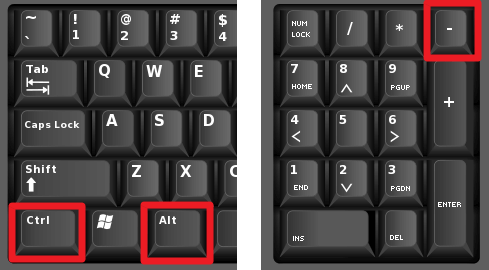 Затем перейдите на вкладку «Вставка» в верхней части экрана. Затем нажмите кнопку «Символ», которую можно найти в разделе «Символы» на ленте.
Затем перейдите на вкладку «Вставка» в верхней части экрана. Затем нажмите кнопку «Символ», которую можно найти в разделе «Символы» на ленте.
После того, как вы нажали кнопку «Символ» в Microsoft Word, выберите параметр «Дополнительные символы» в раскрывающемся меню. Это откроет окно, содержащее широкий спектр символов.
В списке доступных символов найдите длинную черточку и щелкните ее, чтобы выбрать.
ШАГ 2: Метод автозамены
В Microsoft Word функция автозамены может быть спасением при исправлении опечаток. Но вы также можете легко вставлять символы, например тире.
Чтобы начать, нажмите кнопку «Вставить» в Word и выберите тире из доступных вариантов. Сделав это, поставьте галочку в поле автозамены и введите «emdash» в поле «Заменить».
После добавления «emdash» в качестве замены. Нажмите «добавить» и «сохранить». Отныне всякий раз, когда вы вводите «тире» в Microsoft Word, оно автоматически заменяется символом «—».
ШАГ 3: АЛЬТЕРНАТИВНЫЙ КОД
Это быстрый способ добавить символ в документ, даже если у вас нет цифровой клавиатуры.
Сначала поместите курсор в то место, где вы хотите, чтобы в документе Word появился знак —. Нажмите клавишу Alt и введите альтернативный код 0151 с помощью цифровой клавиатуры.
Если вы используете ноутбук без цифровой клавиатуры, вы все равно можете получить доступ к функции альтернативного кода, включив клавишу NumLock. После того, как вы ввели альтернативный код, отпустите клавишу, и символ будет вставлен в ваш документ.
| Alt + 0151 = — |
ШАГ 4: КАРТА ПЕРСОНАЖЕЙ
Не ищите ничего, кроме удобного инструмента Карта символов!
Чтобы начать, найдите «Карта персонажей» в строке поиска и нажмите Enter. Появится всплывающее меню, в котором вы можете выбрать опцию «Расширенный вид». Сделав это, введите «M DASH» в поле поиска, чтобы найти нужный символ.
Найдя символ, щелкните его, чтобы выделить, затем нажмите кнопку «Выбрать» и выберите «Копировать», чтобы скопировать его в буфер обмена. Затем вы можете вставить символ в любое место документа.
Затем вы можете вставить символ в любое место документа.
ШАГ 5: СОЧЕТАНИЯ КЛАВИАТУР
При вставке символов в Windows сочетание клавиш часто является самым быстрым и эффективным способом выполнения работы. И лучшая часть? Для этого вам даже не понадобится цифровая клавиатура!
Чтобы вставить (—) в Microsoft Word, введите код быстрого доступа 2014. Это можно сделать с помощью стандартной или цифровой клавиатуры. После того, как вы ввели код 2014, одновременно нажмите клавиши Alt и X.
| 2014 + Alt-X = — |
Как ввести Em Dash Sign на Mac?
Если вы используете клавиатуру Mac, вы, возможно, заметили, что для нее нет специального значка. Однако не волнуйтесь — есть еще быстрый и простой способ ввести удлиненное тире (—) на вашем Mac!
Для этого просто одновременно зажмите Option + Shift + Dash (-). Это вызовет вставку (—) в ваш текст.
| ОПЦИЯ + SHIFT + – = – |
Вы можете использовать встроенную функцию символов, если вы пользователь Mac и предпочитаете другой способ вставки более длинного дефиса (—).
- Для этого нажмите CTRL + COMMAND + SPACE на клавиатуре Mac, чтобы открыть меню специальных символов.
- Оттуда найдите символ и выберите его, чтобы вставить в текст.
- После вставки вы можете использовать его в любом месте документа.
Вывод:
Существует несколько способов вставить символ Em Dash как на ПК, так и на Mac. Хотя сочетания клавиш — самый быстрый и простой способ, использование встроенных символов — удобная альтернатива. Если у вас возникли проблемы с вводом символа с помощью кода, вы всегда можете скопировать и сохранить его для использования в будущем.
Если вам нужна дополнительная помощь, не стесняйтесь оставлять комментарии или обращаться к нам. Мы всегда готовы помочь. Спасибо за чтение!
Похожие сообщения
Как
Как ввести символ дюйма на Windows и Mac?
Байсимволс0786
Символ дюйма (″) используется для обозначения дюймов в измерениях. Этот символ является неотъемлемой частью различных областей, таких как строительство, производство и дизайн. Тем не менее, многие люди не знают самых простых способов получить знаки препинания, включая дюйм, короткое тире и длинное тире на своих экранах. Эта статья предоставит вам…
Подробнее Как ввести символ дюйма на Windows и Mac?Продолжить
Как ввести
Символ каппы (κ): Как его ввести?
Байсимволс0786
Символ каппа (κ) — это 10-й греческий алфавит, используемый во многих областях, включая математику, физику и статистику. В статистике каппа — это показатель надежности между экспертами, который определяет степень, в которой два или более экспертов согласны с определенной оценкой или измерением. Он обычно используется в социальных науках, медицине и психологии для оценки…
Читать дальше Символ Каппа (κ): как его набирать?Продолжить
Как
Как ввести символ Theta на клавиатуре ПК и MAC?
Байсимволс0786
Восьмая буква греческого алфавита, используемая в математике для обозначения измерения неизвестного угла. Он может быть записан в двух формах: символ тета нельзя вставить непосредственно с клавиатуры, так как многие греческие символы, включая знак микро, знак ом и т. д., недоступны на клавиатуре. Впрочем, все же можно вставить…
Подробнее Как ввести символ Theta на ПК и клавиатуре MAC?Продолжить
Как
Как ввести символ диаметра в Word/Excel и Mac?
Байсимволс0786
В математике используется в геометрии для обозначения прямой линии, проходящей через центры окружностей. Существует два типа символа диаметра: знак верхнего регистра (Ø) и знак нижнего регистра (ø). Знаки диам. не могут быть вставлены с помощью клавиатуры, такие как скобки, проценты, микро или символ вертикальной черты и другие символы.


